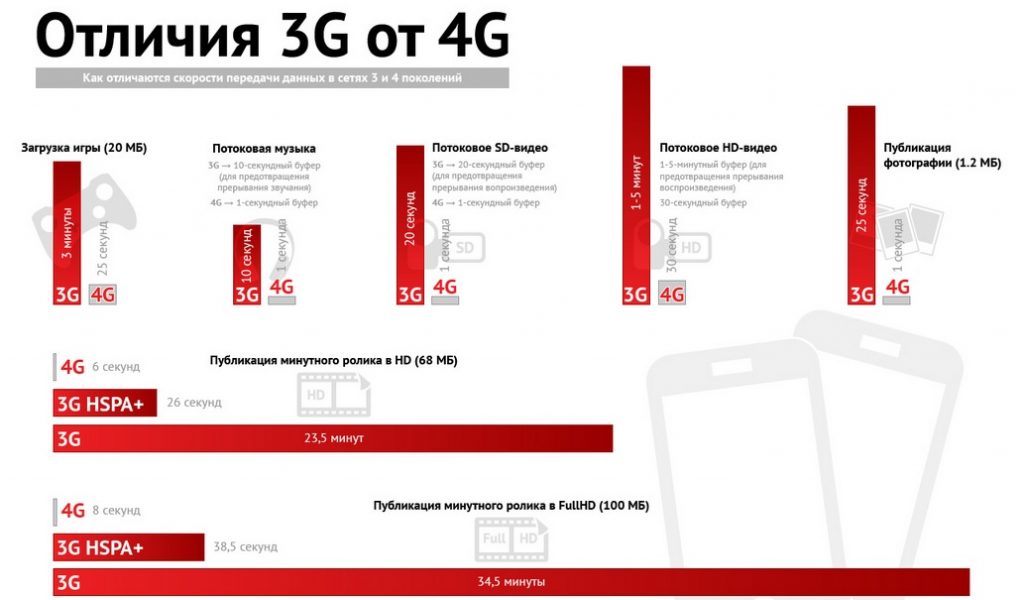Роутер с SIM-картой – это отличное решение для людей, которые намереваются использовать мобильный интернет. Помимо моделей, предназначенных для домашнего использования, эти устройства выпускаются и в компактных версиях, которые можно брать с собой в путешествия или на работу.
Содержание
- Что такое роутер с SIM-картой?
- Какой выбрать SIM-роутер?
- Стандарты беспроводных сетей
- SIM-роутеры для дома
- Компактные и мобильные SIM-роутеры
- Профессиональные SIM-роутеры
Что такое роутер с SIM-картой?
SIM-роутер практически ничем не отличается по дизайну от своего стандартного аналога. Единственное отличие в данном случае – дополнительный слот для SIM-карты. Его основной задачей является распределение сигнала между всеми устройствами в локальной сети. Такой роутер можно легко перемещать с места на место, и его единственным ограничением может быть качество приема 3G/4G интернет сигнала и время автономной работы.

Какой выбрать SIM-роутер?
Чтобы определиться с выбором, нужно заранее знать, для чего будет использоваться мобильный интернет. Будет ли он полноценно заменять стандартную сеть, или это будет просто резервное решение на случай поломки домашнего роутера? Будет ли SIM-роутер использоваться изредка во время длительных поездок, или он нужен для того, чтобы не подключаться к публичным точкам доступа?
При выборе хорошего SIM-роутера нужно обращать внимание на те же технические критерии, что и в случае с обычными роутерами. Наиболее важным параметром такого устройства является поддерживаемые им стандарты сети Wi-Fi, влияющие на скорость и стабильность соединения.
Рекомендуем к прочтению – вай фай анализатор.
Стандарты беспроводных сетей
Роутеры с SIM-картой подключаются к отдельным устройствам с помощью радиосигнала, спецификация которого в настоящее время основывается на 2-х популярных стандартах. Поэтому стоит убедиться в том, что будущее устройство поддерживает хотя бы один из них.
- 802.11n: этот стандарт функционирует на частотах 2,4 и 5 ГГц, обеспечивая максимальную скорость до 600 Мбит/с.
- 802.11ac: обычно используется дорогими моделями, которые могут работать в 5 ГГц, обеспечивая скорость до 2,6 Гбит/с.
Обе технологии обратно совместимы со своими предшественниками. Благодаря этому, роутер может без проблем использоваться даже старыми электронными устройствами.

Помните, что особенно в случае с мобильными роутерами, стоит убедиться, что выбранное устройство поддерживает все возможные GSM частоты (850 МГц, 1800 МГц, 2100 МГц, 900 МГц, 800 МГц, 1900 МГц, 2600 МГц), а также поддерживает технологии передачи данных – HSPA+, HSPA+DC, EDGE, HSPA, LTE, GPRS и UMTS.
SIM-роутеры для дома
Если вы хотите купить роутер для домашнего использования, то легко найдете в магазинах широкий ассортимент моделей с различными функциональными возможностями. Принимая такое решение, необходимо учитывать несколько ключевых особенностей.
Поскольку вы подключите к роутеру множество устройств, стоит убедиться, что он имеет хотя бы несколько стандартных портов LAN, что гарантирует стабильное кабельное соединение, независимо от сетей Wi-Fi. Также приветствуется разъем WAN, который потребуется для волоконно-оптических и DSL соединений.
Также стоит убедиться, что SIM-роутер оснащен как минимум одной антенной, что увеличивает дальность действия Wi-Fi сигнала. Это будет особенно полезно в больших помещениях, зданиях с более толстыми стенами или в многоэтажных домах. Настройка устройства обычно выполняется через веб-браузер или специальное мобильное приложение.
Компактные и мобильные SIM-роутеры
Они предназначены для путешественников, которые ценят комфорт. Эти небольшие устройства могут быть основой небольшой домашней сети, но в них часто отсутствуют дополнительные настройки или функции безопасности.
Отсутствие возможности подключения кабелей LAN и отсутствие внешних антенн, увеличивающих диапазон сигнала Wi-Fi, может быть неудобным и невыгодным для многих людей. Почти все роутеры этого типа питаются от стандартных USB-разъемов. Они также оснащены внутренней батареей, которой, в зависимости от ее емкости, обычно хватает на два-три часа непрерывной работы. При необходимости эти устройства могут служить в качестве powerbank.
Настройка мобильного роутера очень проста и может быть выполнена полностью автоматически. Достаточно вставить SIM-карту и через несколько мгновений вы сможете наслаждаться доступом в интернет. Все дополнительные опции и состояние устройства можно найти в мобильном приложении, предоставляемым производителем. Некоторые модели также оснащены дисплеями, на которых можно посмотреть информацию о состоянии сети и заряде аккумулятора.
Профессиональные SIM-роутеры
Если SIM-роутер вам нужен для работы или бизнеса, то рекомендуется присмотреться к более дорогим моделям, которые обеспечат безопасность и стабильность. Если сеть часто будет использоваться сразу несколькими людьми, то стоит обратить внимание не только на радиус действия роутера и максимальное количество поддерживаемых им устройств, но и на доступные параметры безопасности, такие как WEP, WPA и WPA2 шифрование.
Рекомендуем к прочтению – роутер 5 ггц.
Для работы проектов iXBT.com нужны файлы cookie и сервисы аналитики.
Продолжая посещать сайты проектов вы соглашаетесь с нашей
Политикой в отношении файлов cookie
В этом обзоре хочу рассказать об роутере Netis MW5360. Проведем все доступные тесты скорости, взглянем на все его настройки и попробуем подключить внешнюю антенну и посмотрим, что из этого выйдет.

Содержание
- Технические характеристики
- Внешний Вид
- Комплектация
- Тестирование
- Тест 1
- Тест 1.1
- Тест 2
- Тест 3
- Итоги всех тестов
- Настройки роутера
- Итоги
- Плюсы
- Минусы
| Поколение сетей мобильной связи — 3G, 2G, 4G |
| Технологии — UMTS, HSPA+, HSUPA, GSM, GPRS, FDD-LTE, TDD-LTE, WCDMA |
| Стандарт Wi-Fi — 4 (802.11n) |
| Класс Wi-Fi — N300 |
| Максимальная скорость Wi-Fi соединения — 300 Мбит/с |
| Частоты Wi-Fi — 2.4 ГГц |
| Порты Ethernet — 2 |
| Интерфейсы — SIM-слот, SMA x2 |
| Поддержка актуальных в РФ диапазонов частот B1, B3, B7, B8, B20, B38, B40, B41 |
Роутер упакован в картонную коробку, небольшого размера. На лицевой стороне отображён сам роутер, а с обратной стороны указаны все основные технические характеристики.
Для кого важны габариты корпуса, то вот его размеры:
- Длина — 182 мм
- Ширина — 108 мм
- Высота — 25 мм

У роутера четыре антенны.
- Две боковые — это wi-fi 2.4 Ггц, антенны несъемные.
- Две другие антенны — это приём GSM сигнала, антенны съемные. Разъёмом sma male «на антеннах Папа, на роутере Мама»
На корпусе установлено семь светодиодов, которые отображают следующее:
- Питание
- Wi-fi
- Интернет
- Локальная сеть
- Приём GSM
- Уровень сигнала GSM
- Уровень сигнала GSM

Роутер можно не только поставить на полочку или на стол, но и повесить на стену, для этого предусмотрено два крепежных отверстия.

В комплекте поставляется патчкорд, длиною в 1 метр. Его пропускная способность 1000 Mbit/sec.
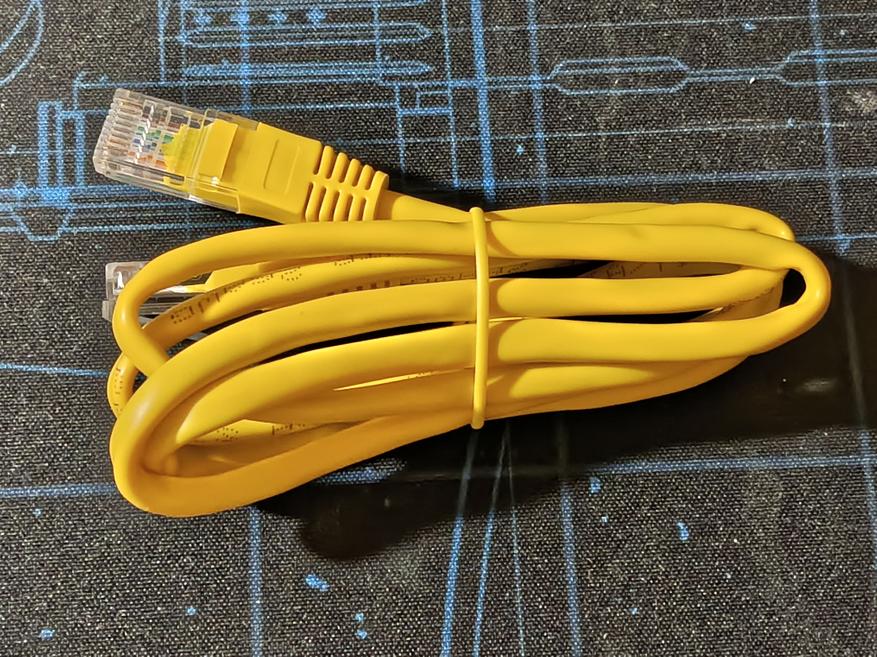
В комплекте блок питания с выходными параметрами: 12 В, 1 А, 12 Вт.
В комплект поставки входит:
- Роутер
- Блок питания
- Патчкорд
- Руководство пользователя

Первым, что мы протестируем, это работу с сим картой сотового оператора Билайн. Причем будет тестировать, как по проводному подключению, так и по-беспроводному. Все тесты по wi-fi, выполнены на расстоянии от роутера — 5 метров. Оба устройства находятся в одной комнате. По проводному соединению, использовался кабель — 6 категории.
Сразу хочу сказать, что скорость может отличаться от нашей, на это влияет множество различных факторов.
Все результаты тестирования будут выведены в график, в конце каждого измерения. Для тестов был использован планшет Blackview Tab 11 LTE и смартфон infiniti note 12 2023.
В качестве интернет провайдера, выступает сим карта от Билайна. Роутер установлен в центре дома.
Скорость по проводу
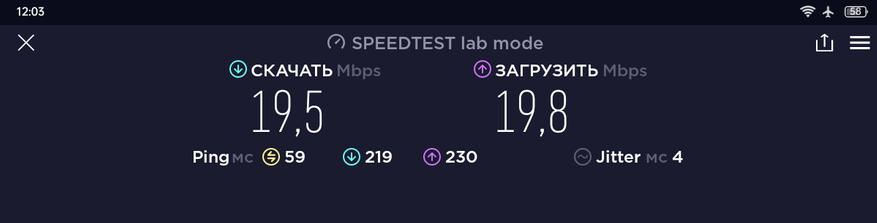
Скорость по wi-fi планшет

Скорость по wi-fi смартфон
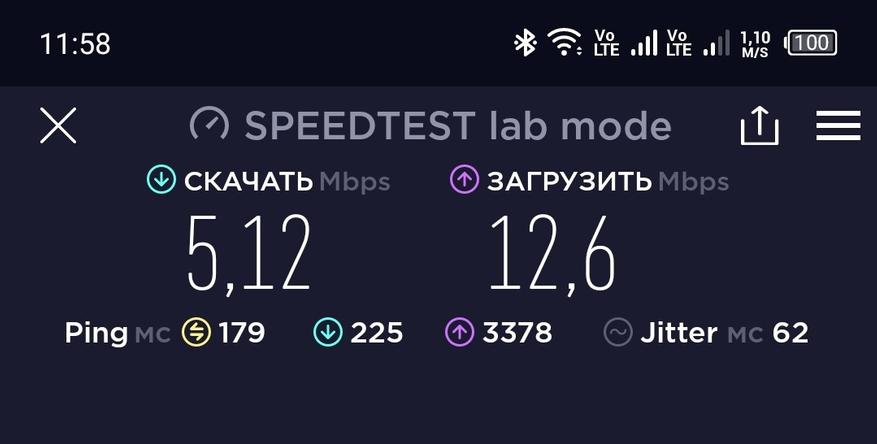
Результаты измерений.
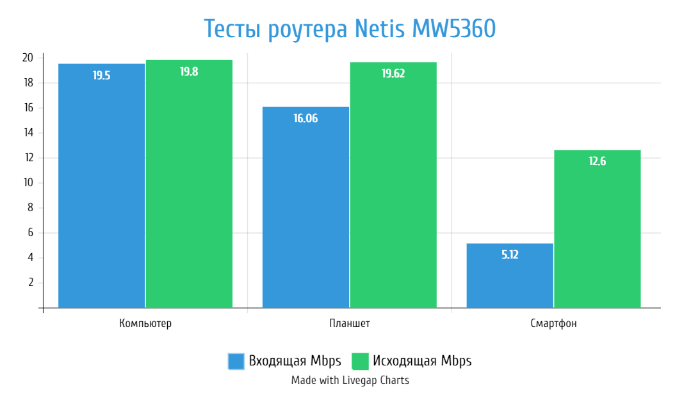
Теперь проведем новые испытания и подключим к роутеру внешнюю антенну DS-4G2SMAM5M-2SFTS9-2. Роутер теперь установлен возле окна. Антенна была высунута из окна, на расстоянии вытянутой руки, поднять на крышу пока возможности нет, из-за плохих погодных условий. Кстати, длина провода у этой антенны 5 метров. К сожалению компьютера во время именно этого теста, не оказалось под рукой, поэтому измерения будут только по wi-fi.

Слева на скриншоте штатная антенна, справа выносная.
Скорость по wi-fi планшет
Скорость по wi-fi смартфон
Результаты измерений.
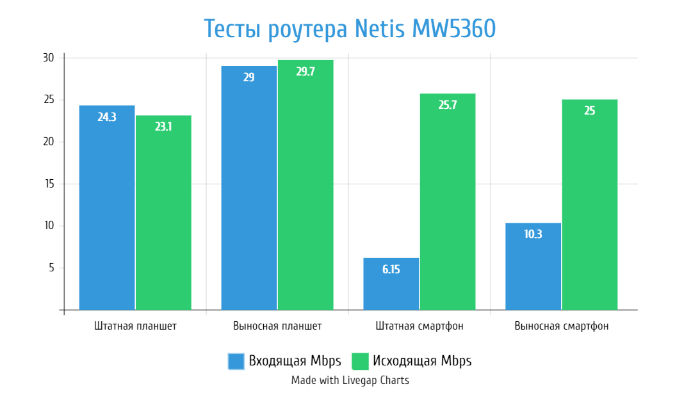
Проводное подключение — местный провайдер, с тарифным планом до 100 Mbit.sec.
Скорость по проводу

Скорость по wi-fi планшет

Скорость по wi-fi смартфон
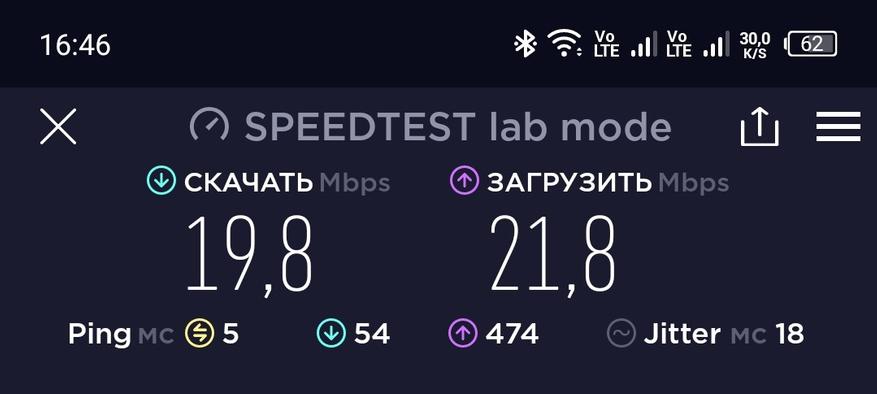
Результаты измерений.
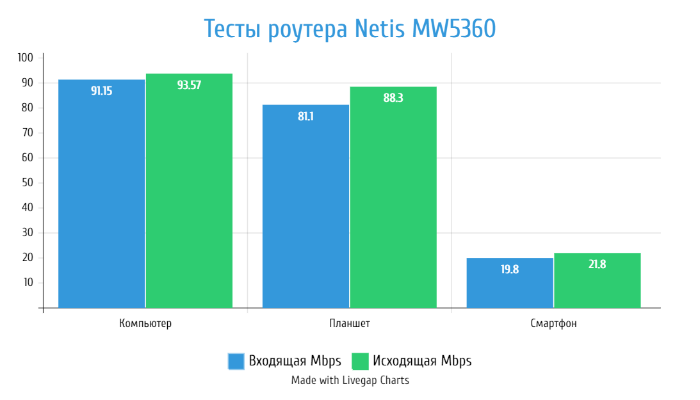
Построение локальной сети, между компьютером и планшетом/смартфоном. Для тестирования мы использовали популярную программу IPerf3, с помощью которой определим максимальную скорость подключения между устройствами.
Скорость по wi-fi планшет
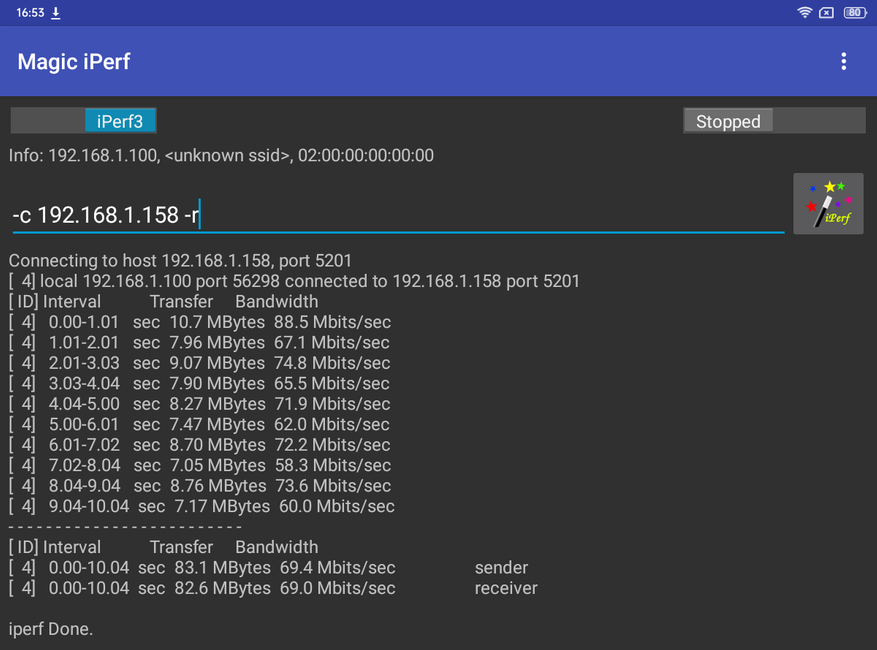
Скорость по wi-fi смартфон
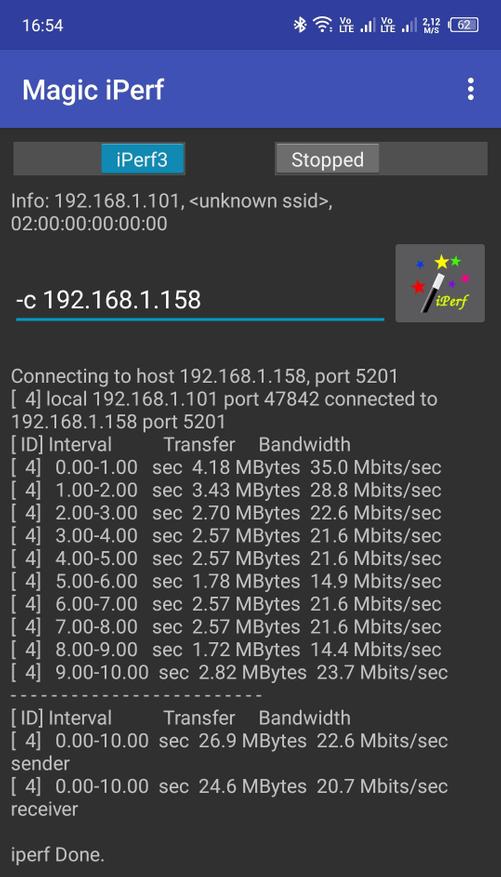
По итогам всех тестов, можно сделать следующий вывод. Если вы купили этот роутер и у вас плохая скорость по wi-fi, не надо сразу винить роутер. Для тестов я специально взял эту модель смартфона, так как в нем ужасный wi-fi модуль, а в планшете установлен весьма неплохой. На графиках видно, что планшет выдает скорость в 3 раза больше, чем смартфон, что говорит о слабом wi-fi модуле в смартфоне. Таким наглядным методом я дал понять, что не всегда будет проблема в роутере.
С внешней антенной пока не получилось произвести полноценные замеры, но просто высунув антенну на расстояние вытянутой руки, сразу добавилось около 5 Mbps, а самое главное скорость стала стабильной.
Если взять среднее значение в 25 Mbps, это весьма неплохой результат, для мобильной сети.
Для того, что бы попасть в настройки роутера, достаточно перейти по адресу «192.168.1.1» который указан на наклеенном стикере, с обратной стороны корпуса. Для входа потребуется ввести логин и пароль, по умолчанию: логин — admin, пароль — admin.
Первым, что вы можете выбрать — это язык, который для вас более предпочтительный. Веб интерфейс переведен на 15 языков мира, в их числе русский и английский.
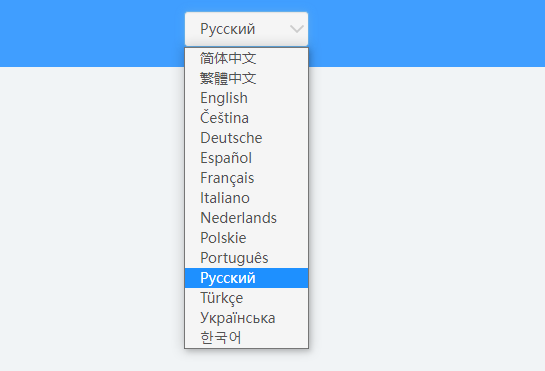
Если вы не хотите следить за актуальными прошивками для роутера, то можете установить галочку «авто обновление прошивки» и у вас всегда будет установлено актуальное ПО.
Данная модель поддерживает все популярные виды подключения, которые предоставляют интернет провайдеры.
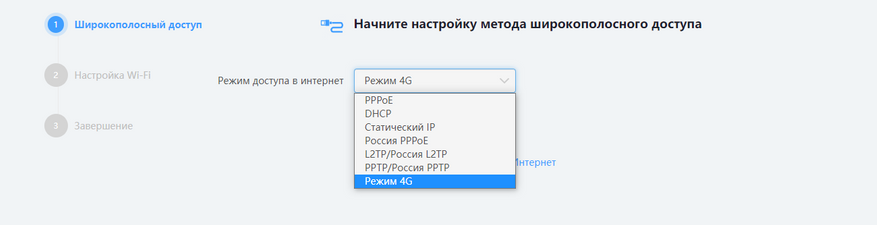
Главное меню роутера.
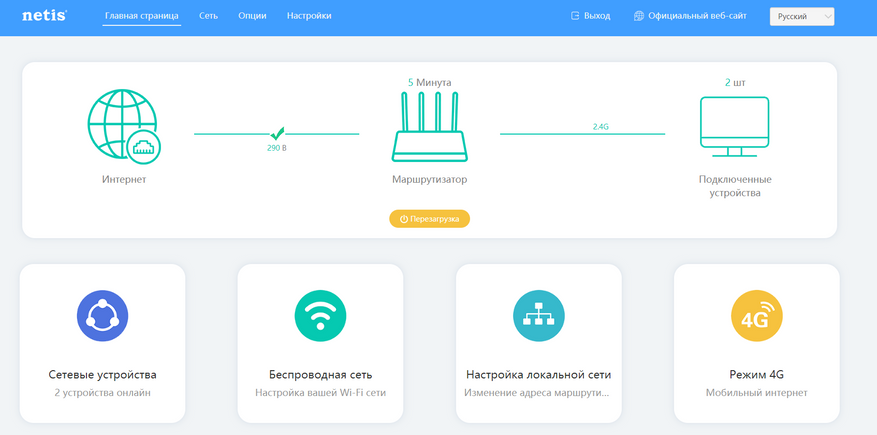
Информация о сим карте.
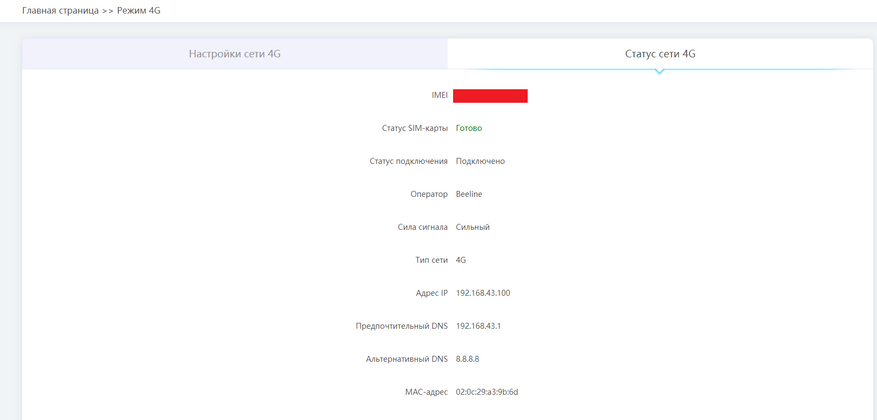
Все доступные настройки.
Данная модель предусмотрена не только для домашнего использования, а наверно больше с концентрирована, для людей у которых есть дача или загородный дом, а проводного интернета там нет. Вы можете выбрать сим карту любого интернет провайдера, который доступен в вашем регионе. Сразу хочу отметить, что не все тарифные планы поддерживают работу по раздачи интернета с таких устройств. Поэтому возможно вам придется приобрести у оператора сотовой связи сим карту, со специальным тарифным планом. Перед покупкой сим карты, лучше заранее проверить, какой оператор лучше всего работает в том месте, где вы будете устанавливать роутер. К примеру, вы можете купить сим карту сотового оператора Билайн или Мегафон, а в том месте зона покрытия очень плохая, а у Мтс в разы лучше. Следовательно, лучше сразу приобрести сим карту, от оператора Мтс.
Если у вас в устанавливаемом месте плохой прием сотовой связи. К примеру, вы установили его в цокольном помещение, то вы можете открутить штатные антенны и заменить их на выносную, так же как сделали мы.
Второй момент где данный роутер можно использовать, это в малом бизнесе. К примеру вы открыли пункт выдачи какого-либо интернет магазина, естественно вам требуется интернет, но протянуть проводом нет возможности. Тогда вы сможете решить данную проблему, с помощью данного роутера. В случае переезда, вы спокойно сможете забрать его с собой и установить роутер на новом месте, просто подключив к сети 220 В.
Хочу отметить одну важную функцию, которая для многих может стать очень важным критерием при выборе роутера, это резервирование канала. К примеру, у вас роутер подключен по проводному соединению, от местного провайдера, но интернет работает плохо и с этим ничего нельзя поделать, а вам нужен постоянный стабильный интернет. В настройках вы можете включить автопереключение между проводным подключением и работай с сим картой. Поэтому если у вас пропал основной интернет, а вы общаетесь по видеосвязи с коллегами, то роутер автоматически переключится на резервный канал.
Многие могут сказать зачем нужен сейчас роутер с портами 100 Mbit/seс, не стоит забывать, что данная модель акцентирует больше внимание на работу с сим картой. Средняя скорость работы через сим карту, составляет 50-70 Mbit/sec и то это очень сильно зависит от зоны покрытия оператора и загруженности той базовой станции, к которой вы подключены.
- Хороший, мощный wi-fi 2.4 Ггц
- Возможность установки сим карты
- Возможность резервирования канала
- Удобный и понятный веб интерфейс
- Съёмный LTE антенны, с возможностью подключения внешней антенны
- Можно повесить на стенку
- Отсутствует поддержка wi-fi 5 Ггц
- Порты со скоростью 100 Mbit/sec
- Нет USB разъема
На чтение 7 мин Просмотров 178к. Опубликовано
Обновлено
Мобильный 3G — 4G роутер WiFi — это беспроводное устройство с сим картой, позволяющее подключаться к интернету в любой точке земного шара, где имеется прием сотовых операторов, и ретранслировать его по беспроводному сигналу на другие гаджеты. Сейчас это самое мобильное средство обеспечения раздачи интернета без привязки к определенному месту подключения (не считая мобильного телефона в режиме модема) однако менее скоростной и более дорогой по сравнению с обычным кабельным интернетом. Исходя из его особенностей, настроить 3G роутер имеет смысл там, где есть стабильный прием мобильной сети, но нет возможности протянуть интернет по кабелю, чтобы потом организовать беспроводную сеть WiFi.
Что такое 3G — 4G WiFi роутер?
Мобильный 3G (4G) wifi роутер — это полноценный маршрутизатор, в который вставляется сим-карта и который раздает wifi всем окружающим.
Работа 3G/4G роутера состоит в том, что интернет на него мы получаем тем же способом, что и наши телефоны — при помощи встроенной сим-карты сотового оператора. А он уже в свою очередь раздает его по WiFi на ноутбук или другие устройства. В последнее время такие устройства получили большую популярность, так как в отличие от стационарного 3G/4G роутера с СИМ-картой, данная модель автономная, ее можно взять с собой в поездку, на пикник или на дачу.
Существует несколько видов 3G/4G wi-wi роутеров для разных целей, которые мы сейчас подробно разберем.
- У каждой сотовой компании есть свои собственные модели, заточенные под их тарифные планы мобильного интернета и настроенные на работу в их сети. Так, схожие модели продают МТС, Мегафон, Билайн, Теле2 и Skylink. По размерам такой девайс не больше мобильного телефона, поэтому его легко положить в карман или сумку и использовать в дороге. Также как и в мобильнике, в 3g роутере имеется перезаряжаемый аккумулятор, что дает ему полную автономность.
- Обычные роутеры с поддержкой 4G — 3G модемов — это похожее по назначению оборудование, но отличается тем, что симка не встроена в него напрямую, а есть порт USB, в который вставляется 3G модем. То есть для работы вам надо будет еще и модем прикупить. Но такой девайс уже является полноценным сетевым маршрутизатором с полным набором функций — поддерживать бОльше одновременных соединений и даже иметь несколько LAN портов для подключения к интернету при помощи кабелей. Но использовать его можно только в помещении, поскольку такой автономности, как у собственно 3G роутера, у него нет — питание подается через обычную розетку.
Такие штуки производят как мобильные операторы, так и вообще разработчики сетевого оборудования — роутеры с поддержкой 3G модемов. Какие именно модели этих модемов они поддерживают, надо смотреть в инструкции и по прошивке, бывает, что не все, но у всех них есть одна отличительная особенность — наличие USB разъема. Это более универсальный вариант устройства и подойдет, если вас при использовании 3g интернета интересует в первую очередь не мобильность, а широта возможностей. Если вы хотите использовать именно этот вариант, то обязательно прочитайте подробную инструкцию по подключению 3G/4G модема через роутер
Теперь давайте более подробно посмотрим, как настроить интернет на примере двух образцов.
Самым популярным устройством первого типа является модель ZTE MF30 производства китайской фирмы Huawei. Ее снабжают своими симками почти все ведущие операторы — Билайн, Мегафон и МТС точно видел. Просто каждый из них наклеивает свой логотип, а устройство остается тем же. Я буду показывать именно на примере от МТС.
Открываем коробку комплекта «МТС Коннект» и смотрим содержимое. Самое главное, что нас интересует в рамках этой статьи — это два типа настройки данного 3g роутера: через локальную сеть или в программе через USB-кабель. Я являюсь приверженцем произведения всех манипуляций через web-интерфейс, и в данном случае это сделать проще простого! Достаточно лишь включить устройство и оно начнет трансляцию интернета. SSID по умолчанию — MTS MF30. Его, а также логин и пароль вы найдете на обратной стороне крышки устройства. Кликаем на иконку сетевых подключений в трее Windows, находим эту сеть и подключаемся.
Как видите, ничего даже настраивать не нужно, все запускается на автопилоте. Если же хотим повозиться в настройках, а также если хотим получать интернет не по wifi, а напрямую от роутера, например, в случае, если у ПК нет wifi адаптера, то это тоже сделать весьма просто.
Посему, включаем его кнопкой, вставляем прилагающийся USB шнур к 3g роутеру и компьютеру и ждем, пока он определится системой. Никаких дополнительных драйверов устанавливать не надо. После того, как они «подружатся», на экране появится окно, приглашающее начать установку программного обеспечения.
Мы конечно же соглашаемся, запускаем установочный файл программы «Коннект Менеджер», в которую необходимо зайти после завершения установки. Появится главное окно программы. Здесь мы можем проверить баланс сим-карты и пополнить его, но прежде всего нажмем кнопку «Подключить», чтобы сконнектиться с роутером.
Если все прошло удачно, то теперь ваш компьютер уже подключен к интернету и осталось только настроить раздачу сигнала другим гаджетам. Для этого идем в раздел роутер и задаем знакомые параметры сети — SSID, режимы шифрования, логин и пароль для соединения.
Сохраняем настройки.
Теперь можно проверить через наш любимый способ — веб-интерфейс. Кликаем по иконке сетевого адаптера, находим нашу новую сеть, подключаемся к ней, используя только что сохраненные логин и пароль. Интернет должен начать работать.
После этого заходим в браузере по адресу http://192.168.0.1 и вводим admin/admin для доступа в админку. Для защиты подключения потом измените эти данные. Попадаем на первую страницу, где информация об IP самого роутера, диапазон масок и включение DCHP сервера, раздающего автоматически ай-пи всем подключаемым к нему устройствам.
Настройка мобильного роутера Мегафон на 3G — 4G интернет
Аналогично происходит работа с 3G и 4G роутерами Мегафон, Билайн и Теле 2. Давайте посмотрим, как работает Мегафон. Для его настройки нужно зайти через браузер по адресу 192.168.1.1. Попадем на стартовую страницу, где надо ввести пароль, указанный на наклейке на крышке роутера.
После этого на последующих страницах несколько раз нажимаем «Далее» для применения уже вшитых в устройство настроек. Как обычно, в разделе WAN из меню «Настройки» легко задаются имя сети (SSID), логин и пароль для подключения.
Также дам несколько рекомендаций по экономии заряда батареи — ведь длительность автономной работы является определяющим параметром при работе «на выезде». Итак, для того, чтобы заряд держался как можно дольше, активируйте на устройстве «Режим подключения» на «Автоматический». Это даст 3g wifi роутеру подключаться только тогда, когда идет образение к файлу или странице в Интернет. И еще один режим, помогающий сэкономить заряд, — автовыключение. Если роутер не используется некоторое время, то он выключается автоматически и включается обратно кнопкой, расположенной сбоку.
Универсальный роутер с поддержкой Мегафон, МТС, Билайн и Теле 2
А это уже более продвинутая модель, нечто среднее между тем, что мы только что посмотрели, и полноценным роутером с поддержкой модемов. Здесь уже есть один разъем кабеля LAN для встройку роутера в локальную проводную сеть, но для его работы требуется отдельно приобретенный 3g модем от того же оператора, что и сам роутер. В данном примере от Мегафона.
Настройка wifi 3g роутера данной модификации происходит точно так же, как и в первом случае. Либо сразу подключаемся к нему по wifi, используя данные для доступа, указанные на днище устройства, либо подключаем через USB.
Имя сети (SSID): MegaFon_3G_Wi-Fi_xxxx
где xxxx – 7-ая, 8-ая, 9-ая, 10-ая цифры MAC-адреса.
Пароль: последние 8 цифр MAC-адреса
Для беспроводного входа в админку используйте адрес http://router.3g, логин и пароль оригинальностью и на этот раз не отличаются — admin-admin. В панели управления все это, как всегда, можно поменять.
Аналогично производится настройка 3G роутеров Huawei, то есть этих же самых агрегатов, предоставляемых Билайн, Теле2 и остальными операторами -думаю? здесь и так все уже понятно. Разница только во вшитых заводских настройках на ту или иную мобильную сеть.
Для возвращения заводских настроек для любого из описанных 4G — 3G роутеров имеется спрятанная в углублении кнопка на боковой поверхности, которую надо нажать острым предметом и подождать 5-10 секунд.
Актуальные предложения:

Задать вопрос
- 10 лет занимается подключением и настройкой беспроводных систем
- Выпускник образовательного центра при МГТУ им. Баумана по специальностям «Сетевые операционные системы Wi-Fi», «Техническое обслуживание компьютеров», «IP-видеонаблюдение»
- Автор видеокурса «Все секреты Wi-Fi»
На смартфонах мобильный интернет чаще всего подключают только для возможности использовать приложения, вроде WhatsApp или Viber. Однако в последнее время пользуется спросом роутер с СИМ-картой, который позволяет работать в интернете и избавляет от поиска точек доступа, что особенно актуально во время выездов за город.
Содержание
- Что такое мобильные роутеры?
- Как работают роутеры с СИМ-картами?
- Какую модель и тариф выбрать?
- Популярные модели и стоимость
- Задать вопрос автору статьи
Что такое мобильные роутеры?
Продажа и предоставление специальных тарифных планов для роутеров с SIM-картами появились относительно недавно. Большинство гаджетов предлагается компаниями, предоставляющими услуги сотовой связи, хотя можно приобрести и стороннее устройство в магазине либо в одном из интернет-сторов.
Гаджеты представляют собой небольшую коробочку размером от флешки до пачки сигарет. В него вставляется сим-карта телефонного провайдера. Существует несколько типов девайсов для мобильного интернета:
- Активные — на собственных батареях. Такие роутеры более мощные, могут поддерживать раздачу сети на уровне обычного Wi-Fi в стационарных условиях.
- Подключаемые к ноутбуку — вставляются, как правило, в USB-разъем, от которого и питаются. Менее мощные, зато не требуют отдельной подзарядки.
- Профессиональные — стационарные модемы, которые используют СИМ-карту вместо кабеля.
Существуют также усилители Wi-Fi, которые похожи по внешнему виду на флешки, но они выполняют единственную функцию: улавливают уже имеющийся сигнал и делают его более мощным.
Важно не спутать девайсы при покупке, особенно если речь идет об онлайн-заказе.
Как работают роутеры с СИМ-картами?
Принцип работы устройства базируется на том, что в роутере с СИМ-картой есть функция раздачи Wi-Fi сигнала. То есть, любое подключенное устройство, будь то ноутбук, смартфон, планшет или телевизор со способностью принятия сигнала, осуществляют подключение по протоколу Wi-Fi.
Сим-роутеры поддерживают несколько вариантов подключения:
- 2G — устаревшие, сейчас уже практически не используются.
- 3G роутеры — тоже можно отнести к «прошлому веку», но для обычной работы в рамках офисной деятельности скорости до 2 мбит может быть достаточно.
- 4G — самые распространенные типы, поддерживают оптимальную скорость до 1 Гб в секунду.
На картинке наглядно видно, чем отличается 3G от 4G:
- LTE — часто бывает на переносных устройствах. Скорость до 300 Мбит/сек.
Если вы еще не знаете, что такое 4G/ LTE советуем посмотреть следующее видео:
Говорят, что скоро появится уже и пятое поколение, но пока о нем говорить бессмысленно, тем более, стандартной «четверки» вполне хватает для дома и офиса, включая сложные задачи — передачу крупных файлов, в том числе, видео и софта.
Мощность и способность к передаче данных зависит от конструкции. Антенны и усилители гарантируют лучшее качество сигнала. Поэтому работающим в черте города вполне хватит маленькой флешки — именно так выглядит карманный Wi-Fi роутер. За городом он будет ловить плохо. Если нужен Wi-Fi роутер 4G с СИМ-картой для дачи, то лучше сразу приобрести гаджет на отдельном питании, с усиленной способностью поддерживать соединение даже при слабом сигнале.
Какую модель и тариф выбрать?
Основные операторы связи предлагают свои модемы для мобильного использования. Последним подключился к мировому тренду Теле 2, у остальных опция приобретения, как правило, предлагается вместе с несколькими пакетами.
У компаний всегда имеется несколько базовых вариантов — от очень простых флешек для применения в городе до полупрофессиональных стационарных роутеров формата GSM 4G с внешней антенной, которые будут прекрасно себя «чувствовать» даже за городом, вдалеке от цивилизации — на даче, в деревне.
Конечно же, стоимость комплекта выше, чем если приобретать отдельно роутеры и подбирать под него сим-карты с тарифными планами. Еще один минус: поставщики сотовой связи заключают договора с определенными компаниями-производителями «железа», стараясь сэкономить, то есть, не всегда качество устройства будет идеальным.
Альтернативный вариант — самостоятельная покупка оборудования, возможно с последующим подключением внешней антенны. Можно подобрать не только более дешевый, но и оптимально подходящий вариант — например, приобрести специализированный роутер для автомобиля с функцией стабилизации сигнала в движении и GPS.
Еще один важный момент — тарифы и оплата. Не стоит ориентироваться на самые «бюджетные» предложения. Они могут казаться привлекательными, но нельзя забывать, что любая крупная компания заботится, в первую очередь, о себе.
Правила подбора устройства и тарифа:
- Решить, для чего нужен мобильный интернет, и где он будет использоваться.
- При самостоятельном подборе модема внимательно читать не только технические характеристики, но также посмотреть на YouTube обзоры, рекомендации.
- Выбирая тариф, читать то, что написано мелкими буквами. Акционные условия могут быть крайне соблазнительны, но рекламные предложения не могут длиться вечно.
Популярные модели и стоимость
Среди многообразия роутеров 4G с СИМ-картой можно выделить:
- TP-LINK TL-MR6400 с внешними и внутренними антеннами, работает на стандарте LTE на частоте 2,4 ГГц. Стоимость такого роутера от 7000 рублей.
- Zyxel Keenetic LTE с мощным Вай-Фай модулем и интерфейсом на русском языке. Среди минусов можно назвать – не работает на стандарте 3G, нет внешней антенны. Цена такого устройства от 5000 рублей.
- D-Link DWR-921 работает с СИМ-картой любого оператора в режимах 3G/4G. Минусы – интерфейс на английском и цена от 8000 рублей.
- ZTE MF283 – прост в использовании, но малофункционален. Цена – от 5500 рублей.
- Zyxel WAH7706 – мощный двухдиапазоный роутер, отлично подойдет для дачи. Оснащен батареей, которая позволяет использовать его в дороге (работает не менее 10 часов). Такой аппарат обойдется в 10 тыс. рублей.
Обзор роутера с поддержкой СИМ-карты от компании Zyxel сможете посмотреть в следующем видео:
Карманные модели:
- Роутер от Билайн по цене 3300 рублей. Единственным минусом пользователи назвали то, что аккумулятора хватает максимум на сутки. Скорость передачи данных до 50 Мбит/с.
- Модель от Мегафон стоит также около 3300 рублей. Роутер может работать в 2-х режимах 3G/4G.
- Карманное устройство от Теле-2 обойдется в 3000 рублей. Имеет такие же функции и возможности, как и аналоги от других операторов.
- Роутеры от оператора MTS с поддержкой стандартов 3G, 4G. Цена будет зависеть от тарифа, от 3300 рублей.
Многие возражают: зачем вообще нужны роутеры с сим-картой, ведь любой смартфон способен стать таким «модемом», если включить опцию «Точка доступа». Это верно для экстренных случаев, но телефон разряжается быстрее, работает медленней, а еще в нем всегда мешают сторонние процессы и приложения. Для тех, кто регулярно подключается к интернету «без проводов», именно мобильный роутер станет идеальным решением.
Большинство современных жителей мечтают о быстром интернете в своём загородном доме, но установка и настройка сложного сетевого оборудования не каждому под силу, да и по карману. Специально для тех, кто любит, чтобы всё работало «из коробки» без лишних настроек и затрат, TP-LINK выпустили линейку 4G роутеров Archer MR.
Идея проста и понятна: вставляете сим-карту, с подходящим тарифом, в роутер И ВСЁ, можно пользоваться и наслаждаться работой устройства.
В линейке всего три модели на данный момент. Это MR200, MR400 и MR600. Рассмотрим «среднего брата» из линейки — Archer MR400.

Немного характеристик.
- Первым делом следует отметить, что устройство дружит со всеми мобильными операторами.
- Встроенный в роутер модем поддерживает мобильные сети от 2го до 4го поколения, с максимальной скоростью приёма в 150Мбит/сек.
- Устройство можно использовать и как обычный роутер или точку доступа.
- Раздавать Wi-Fi роутер может со скоростью до 867Мбит/сек в двух диапазонах 2,4 и 5 ГГц.
- Может обслуживать до 64х клиентских устройств одновременно.
- Гостевая сеть также имеется.
- Портов LAN у него 4, один из которых совмещён с WAN.
- Агрегации частот в данном роутере нет, в отличае, например, от младшего брата — MR600, который может одновременно подключаться к нескольким мобильным станциям и суммировать их скорость.
- Девайс оснащён двумя мощными внешними антеннами в 20dBm и двумя внутренними антеннами по 9dBm каждая.
На этом моменте следует отметить, что есть более 4х версий данной модели роутера и на всех, кроме 2й версии, внешние антенны — 4G LTE, а внутренние — Wi-Fi. На второй версии всё наоборот.

Т.е. если вам нужен роутер с мощным приёмом, берите любую версию, кроме 2й, к ним можно даже подключить сторонние 4G антенны, если мощности родных будет не хватать. Вторая версия подойдёт для тех, кому необходима большая зона покрытия Wi-Fi сети, и нет проблем с уровнем сигнала мобильной сети.
Распаковка и комплектация.
Роутер поставляется в классической для TP-LINK коробке в их фирменных цветах.
В комплекте есть документация с подробной инструкцией, патч-корд, переходник с nano sim на micro sim, две внешние антенны, сам роутер и блок питания для него.
Кстати питается роутер от 12ти вольт и, при желании, его можно использовать в салоне авто для длительных семейных поездок. Потребляет роутер немного — чуть больше 1го Ватта в час.
Внешний вид.
Дизайн роутера простой, но, в то же время, солидный. Широкие антенны придают массивность его внешности. Верхняя крышка роутера — суперглянец, остальное — матовый, но не дешёвый, пластик. С лёгкостью впишется в любой интерьер.
Мобильное приложение и настройки.
В мобильном приложении можно управлять основными настройками роутера, читать и отвечать на смс сообщения, контролировать расход трафика, видеть уровень принимаемого сигнала, количество подключенных к роутеру устройств и другие незначительные настройки. Полные (расширенные) настройки доступны на странице устройства в браузере. Лично я захожу на роутер исключительно через браузер. Желающие могут воспользоваться эмулятором на официальном сайте производителя.
Хочу отметить, что, по крайней мере, у версии устройства v4.0 в отображении смс бывают проблемы с кириллицей, символы отображаются «кракозябрами».

При возникновении такой проблемы, можно прочесть сообщение после ручной смены кодировки сторонним ресурсом.
Личный опыт и тесты.
Роутер служит у меня всего полгода, питая всех домашних интернетом с сим-карты. За это время каких либо серьезных недостатков не обнаружил. Во время отключения электроэнергии, запитываю роутер от павербанка, это очень удобно, особенно если учитывать, что от павербанка ёмкостью в 30 000мАч роутер поработает 5 дней.
Для тестирования я сравнил скорости приёма сигнала от сотовой вышки роутером и смартфоном, используя одну и ту же сим-карту.

По итогам сравнения, роутер показал лучшие результаты: уровень сигнала -89dBm и скорость 53Мбит/сек против -109dBm и 39Мбит/сек на смартфоне.
Тестирование сигнала Wi-Fi в двухкомнатной квартире показало:
В непосредственной близости от роутера имеем 50Мбит/сек, при уровне сигнала -15dBm.
На расстоянии 10метров, через 2 бетонные стены, уровень сигнала -60dBm и скорость 40Мбит/сек.
Тестирование скорости Wi-Fi на открытом воздухе на расстоянии 10 метров, в прямой видимости, показало уровень сигнала -40dBm и примерно ту же скорость, что и в непосредственной близости от роутера: 75Мбит/сек.
При отдалении от роутера на 30 метров, скорость упала до 60Мбит/сек.

Однако я должен обратить внимание на то, что подобные сравнения не совсем объективны и приведены здесь лишь для наглядности. Дело в том, что картина мобильной сети меняется каждую секунду: к используемой нами вышке подключаются или отключаются другие клиенты, ими совершаются звонки и т.д. и т.п. Всё это отражается на каждом клиенте, включая нас. Может происходить смена частот, выделяемая на каждого клиента скорость и прочее. Поэтому невозможно сказать, что тестирование проводилось в одинаковых условиях.
Для геймеров.
Если вы геймер и хотите с помощью данного роутера играть в любимые игрушки по средствам мобильного интернета, стоит учесть, что мобильный интернет зачастую имеет высокий пинг. Это связано с количеством, удалённостью и загруженностью сотовых вышек. Где-то пинг низкий, порядка 2-5мс. Где-то, как у меня, он может быть 30-50мс и более.

Перед покупкой устройства, протестируйте свой интернет на смартфоне, в месте, куда собираетесь установить роутер. Но лучше использовать проводной интернет для этих целей.
Использование в глуши и влагозащита.
Немалое количество людей приобретают данный роутер именно для использования в глубинке, т.к. мощность внешних антенн тут 20dBm, что сравнимо с мощностью сетевого комплекса начального уровня.
Для лучшего приёма сигнала роутер необходимо разместить как можно выше над уровнем земли, чтобы минимизировать количество помех в виде листвы деревьев и кустов или других построек. Можно конечно поставить его на чердак, но гораздо эффективнее закрепить его на высокой мачте.
Однако тут встаёт проблема: Роутер не имеет влагозащиты. Я хочу дать совет как эту влагозащиту сделать и позволить роутеру работать в условиях высокой влажности. Я ни в коем случае не призываю никого вскрывать свои устройства, т.к. это автоматически лишает вас гарантии производителя. Я делюсь данной информацией исключительно в ознакомительных целях, каждый сам несёт ответственность за свои действия. Единственное, отмечу, что процент брака у TP-LINK очень низкий и большинство пользователей убеждены в надёжности их продукции, которая служит практически вечно, пока не устареет.
Итак, наилучшим способом придать роутеру влагозащиту — покрыть его плату лаком (лично я использую Цапон). Верхняя крышка роутера держится исключительно на восьми пластиковых защёлках. Плату и расположение защёлок можно видеть на фото: по 3 по бокам и 2 спереди.
Лак можно смело наносить на все детали платы, не беспокоясь за их безопасность. «Ненужные» разъёмы Ethernet, можно также покрыть лаком. После высыхания и сборки роутера, его можно использовать на мачте, например, в таком вот скворечнике, сделанном специально для этого роутера.
Направление антенн.
В городских условиях, с большим количеством сотовых вышек, направление антенн неважно — антенны всенаправленные. Однако, в условиях слабого сигнала с малым количеством вышек, направление антенн приобретает важное значение. Дело в том, что, несмотря на всенаправленность, антенны имеют пиковые области усиления. Их следует направлять ровно на базовую станцию(в идеале под правильным углом).

Для того, чтобы узнать расположение станций, можно воспользоваться такими приложениями, как Opensignal или Netmonitor.

Итоги.
TP-LINK Archer MR400 стал самым продаваемым 4G роутером на территории России за последние годы и доказал свою надёжность тысячам пользователей по всему миру.
Роутер отлично подойдёт тем, кто живёт в деревне и не имеет возможности провести в свой дом проводной интернет. Так же роутер понравится любителям экономить, ведь в роутер можно вставить корпоративную сим-карту с выгодным тарифом, однако придётся смириться с нестабильной скоростью. Все варианты предполагают наличие рядом мобильных станций.
Роутер вряд-ли подойдёт игроманам и людям, привыкшим к стабильной скорости и пингу. Однако никто не мешает использовать устройство как обычный роутер или точку доступа.
Главными достоинствами являются:
- мощные антенны,
- поддержка всех мобильных операторов,
- возможность одновременного обслуживания до 64х устройств,
- работа в двух диапазонах,
- простота настройки, универсальность, надёжность и стильный дизайн.
Из недостатков можно выделить:
- отсутствие агрегации частот,
- проблемы с кириллицей в смс,
- отсутствие режима ретранслятора Wi-Fi,
- немалая цена.
Роутер однозначно достоин внимания и уже занял свою нишу на рынке. Решение о покупке остаётся за читателем. Я, в свою очередь, отмечу, что производители сетевого оборудования неустанно развивают свою продукцию и, скорее всего, через пару лет представят нашему вниманию ещё более совершенные и функциональные устройства.